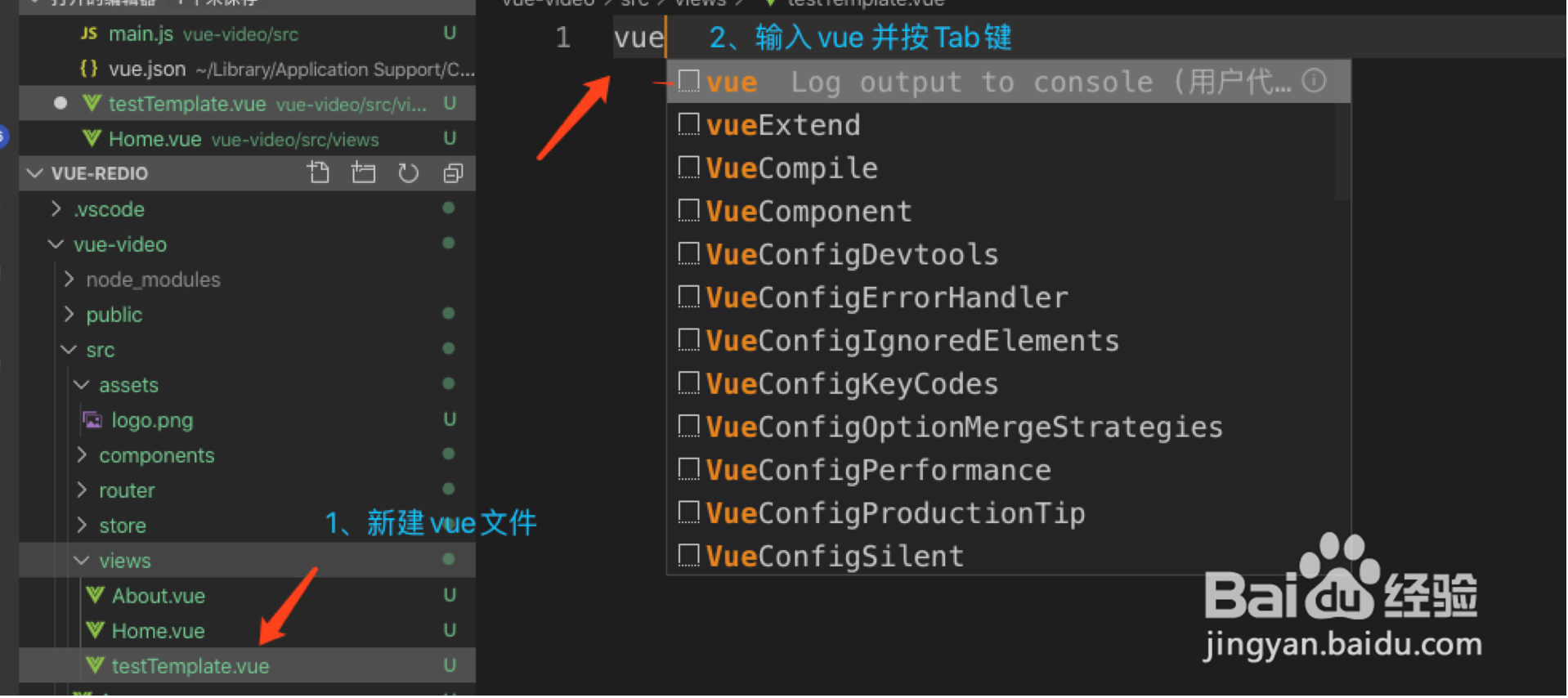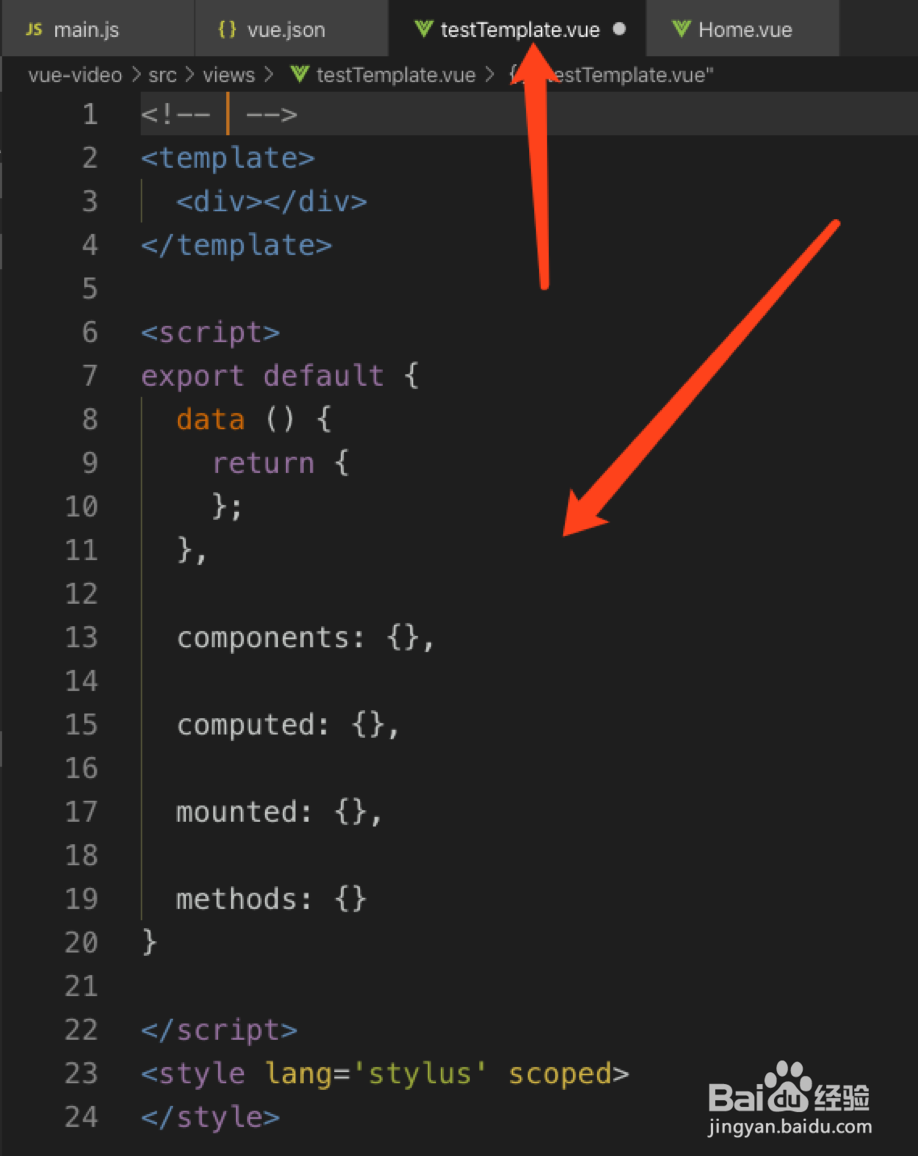如何在Vscode中创建vue文件模版?
1、先可安装可实现代码提示的插件“VueHelper”;
1、打开vscode工具,在左侧第5个图标 或者 shift+cmd+X快捷键 打开“Extensions”插件搜索安装的栏目,搜索关键字“VueHelper”
2、在结果中选择“0.10”版本,oysun开发。点击”install“按钮,软件自动安装
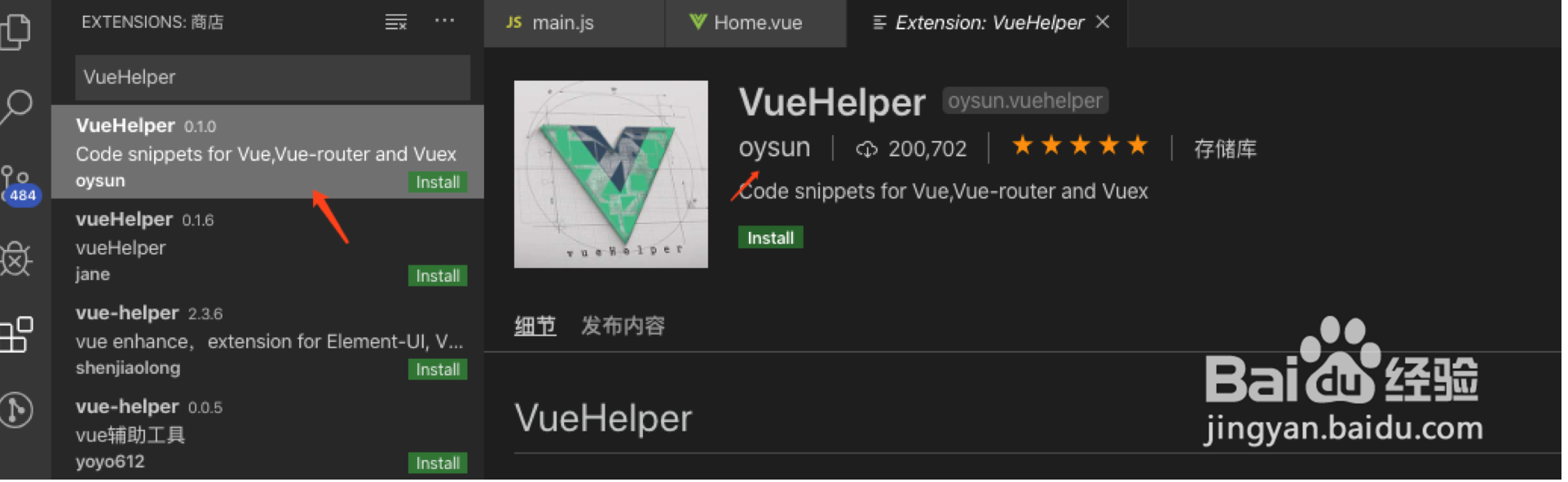
2、当安装完成该插件,“install”按钮状态变为“卸载” 按钮 this extension is enable globally。
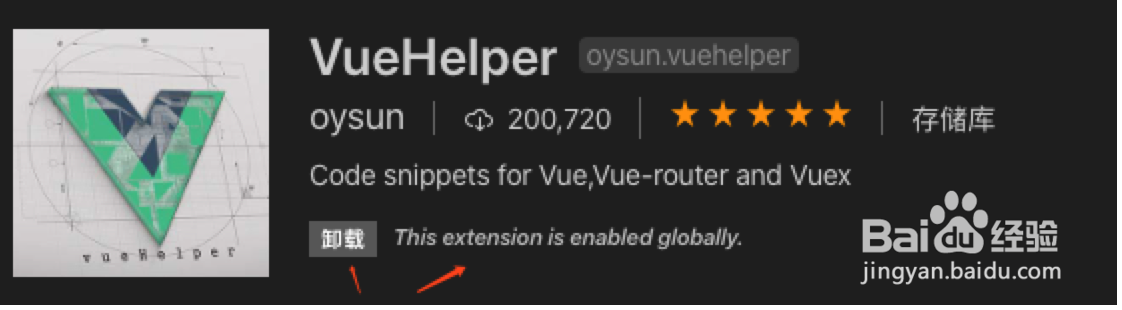
3、插件安装完成后,可以测试下在vue文件的<script></script>模块内的methods中 执行测试命令“this.$router”,验证会不会自动弹出提示,
若如下图会自动提示出router相关的属性方法则验证插件安装正确。
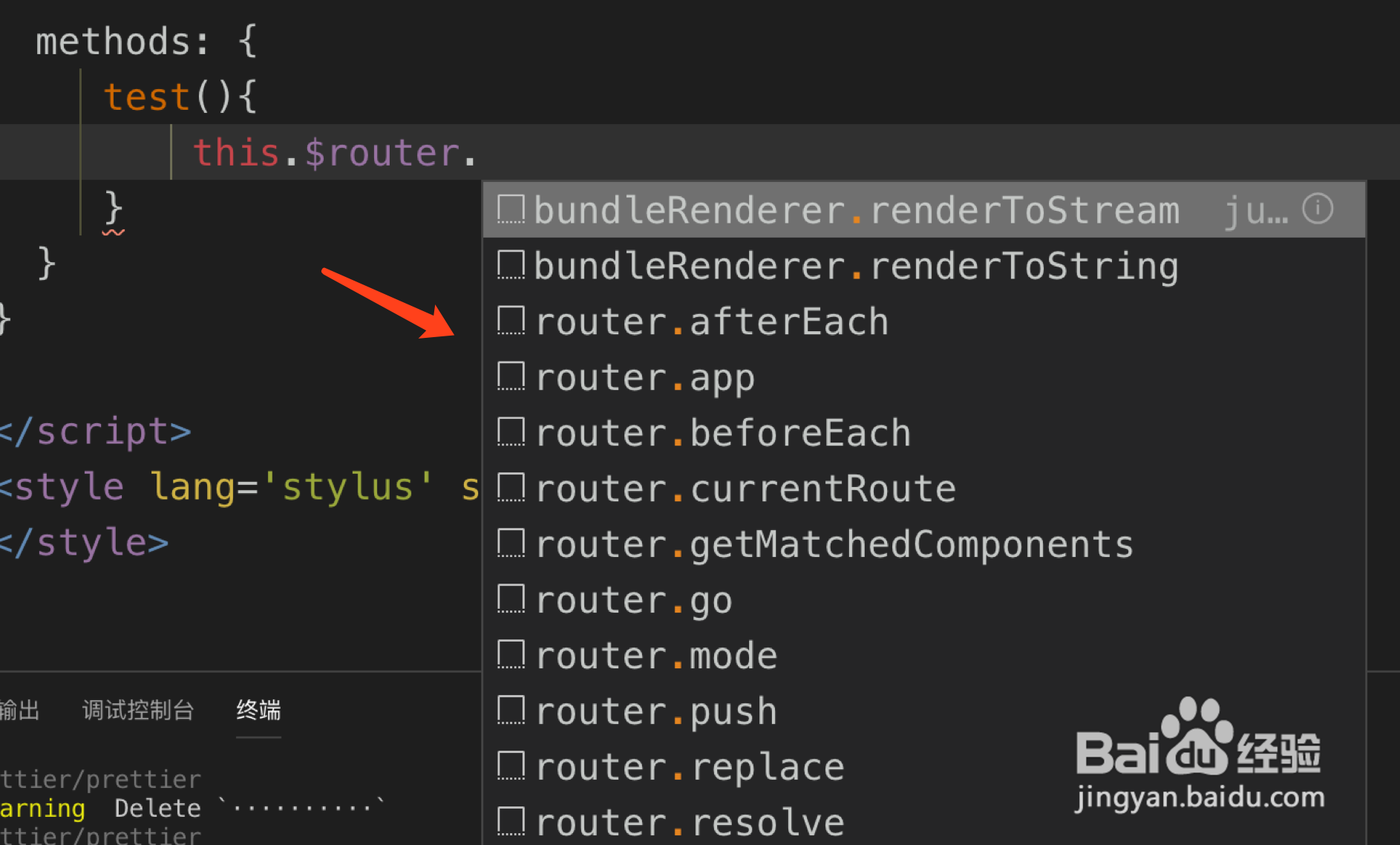
4、 依次打开vscode软件目录
1、“code”->"首选项"-"用户代码片段"->
2、在弹出的输入框“选择代码片段或创建代码片段”
3、提示框内,输入vue.json,
4、鼠标左键点击,并打开vue.json文件。
5、将模版代码拷贝到vue.json文件中,覆盖并保存。
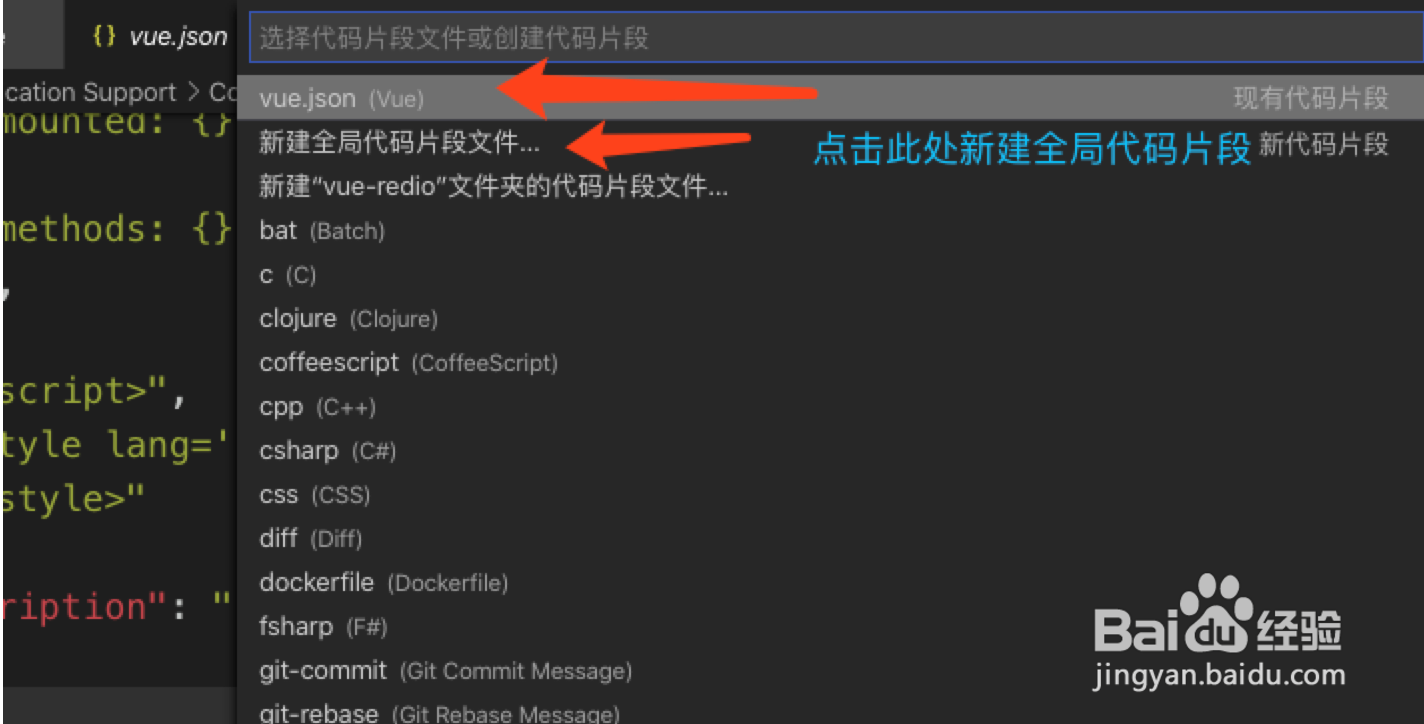
5、模版内容如下:其中快捷键设置值是:prefix": "vue
{ "Print to console": { "prefix": "vue", "body": [ "<!-- $0 -->", "<template>", " <div></div>", "</template>", "", "<script>", "export default {", " data () {", " return {", " };", " },", "", " components: {},", "", " computed: {},", "", " mounted: {},", "", " methods: {}", "}", "", "</script>", "<style lang='stylus' scoped>", "</style>" ], "description": "Log output to console" } }
6、验证快捷方式是否创建成功:
1、新建vue文件,此处小编建立“testTemplage.vue”,
2、在页面空白出,输入vue前缀,
3、按住Tab键。此刻该文件中,自动加载出vue的代码片段。
注意:如果没有加载,需要重新检查模版代码及配置是否正确。